Eduroam Self Service¶
Cos'è eduroam Self Service¶
Eduroam Self Service è un servizio rivolto agli enti che hanno aderito alla Federazione Italiana eduroam nato con l'obiettivo di supportare i contatti tecnici nelle attività di installazione, configurazione e troubleshooting.
Il servizio è raggiungibile all'indirizzo https://selfservice.eduroam.it
Come accedere¶
L'accesso è riservato ai soli contatti tecnici identificati all'interno del Sistema Informativo GARR e nominati dall'ente di appartenenza mediante il Modulo di adesione.
In quanto in fase sperimentale, per poter accedere al servizio è necessario richiedere un invito ai gestori della Federazione Italiana scrivendo all'indirizzo eduroam@garr.it. Si riceverà un messaggio via posta elettronica con le informazioni utili per poter creare un account locale sul sistema oppure, ove il proprio ente sia federato in IDEM, procedere all'autenticazione con il proprio account istituzionale.
Il solo possesso di un account IDEM non è sufficiente all'utilizzo del servizio. Infatti l'utente che si autentica deve essere stato precedentemente invitato dai gestori della Federazione Italiana e deve essere contatto tecnico.
Il solo attributo richiesto per l'utilizzo del servizio è il campo mail il cui valore deve corrispondere a quello censito nel Sistema Informativo GARR.
Non sono previsti meccanismi di delega a terzi che non siano contatto tecnico.
Dopo la registrazione e/o accesso, l'utente potrà visualizzare le informazioni sul servizio eduroam relative all'ente (o agli enti, se più di uno) di cui è contatto tecnico.
Dashboard¶
Dopo aver effettuato il login, il portale mostra la dashboard come nella seguente immagine
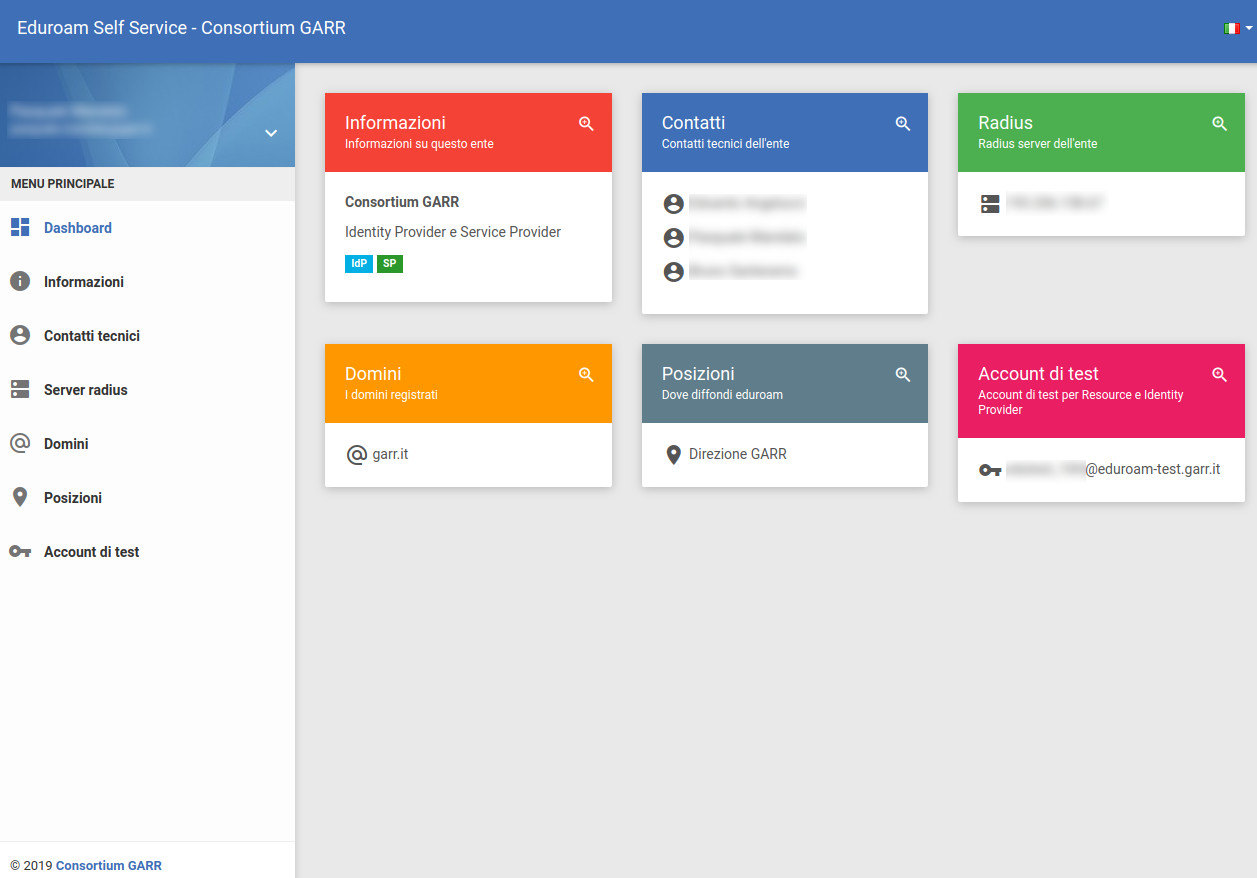
In particolare, nella parte alta, viene indicato l'ente che si sta gestendo. Il sito può essere fruito in lingua italiana o inglese operando sul menù a tendina situato sulla destra.

Il menù laterale consente la navigazione nelle varie sezioni del portale di seguito dettagliate.
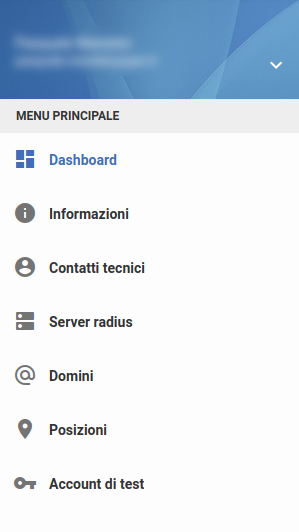
Informazioni¶
La sezione Informazioni consente di verificare le informazioni memorizzate nel Sistema Informativo GARR relativamente alla tipologia di ente (se solo Resource Provider, solo Identity Provider o entrambi), la data in cui è pervenuta la richiesta, quella di attivazione ed altre informazioni come indicato nell'immagine seguente.
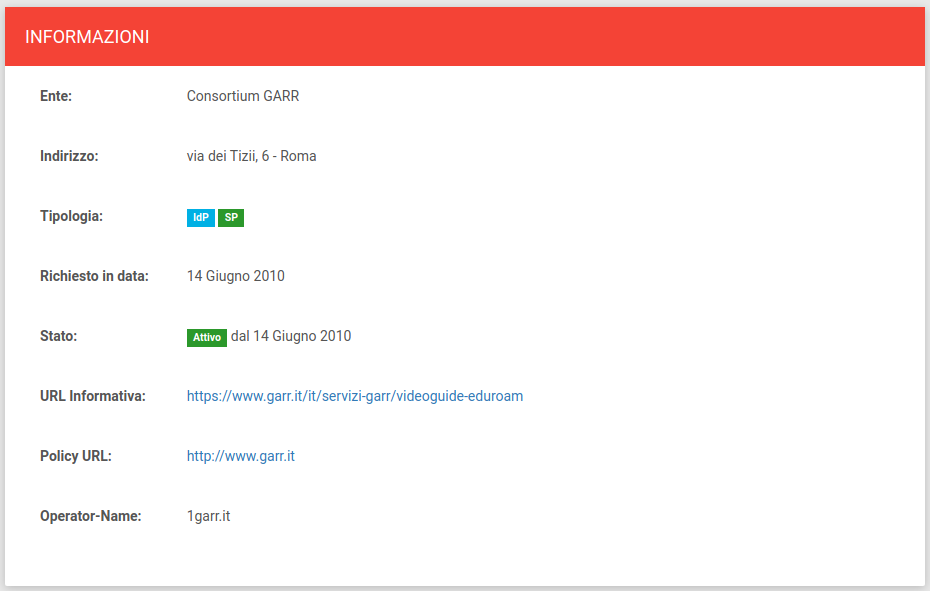
Contatti Tecnici¶
La sezione Contatti Tecnici mostra i contatti tecnici eduroam per l'ente che si sta gestendo indicando, per ognuno di essi, l'indirizzo email e numero di telefono che l'ente ha comunicato al GARR in fase di adesione.
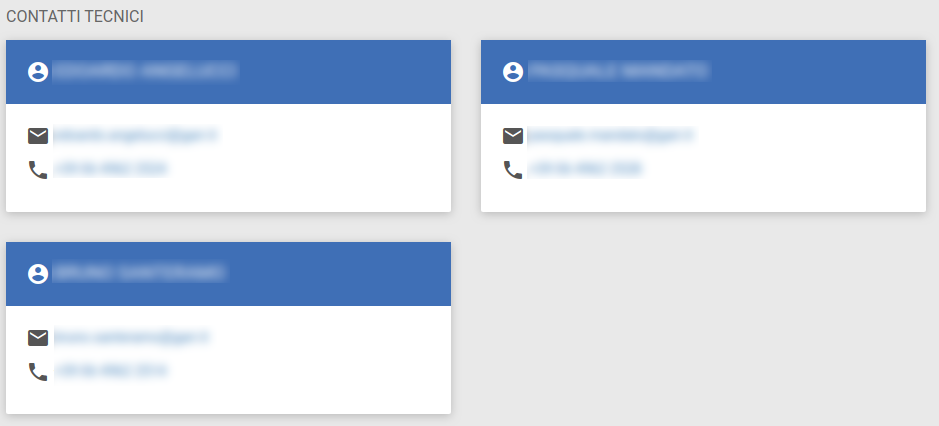
Server Radius¶
La sezione Server radius elenca tutti i server radius configurati in radius.garr.net e radius2.garr.net indicando se Resource Provider e/o Identity Provider e, in questo caso, per quali domini.
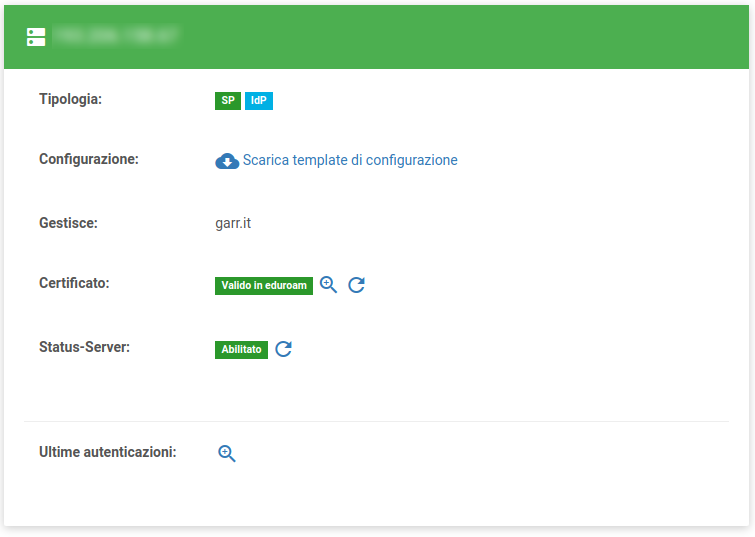
Premendo sul link Scarica template di configurazione, viene mostrato un estratto di configurazione per i sistemi FreeRADIUS v3 e v2.

Gli estratti sono da intendersi solo come esempi di configurazione, realizzati seguendo le raccomandazioni eduroam, ma che devono comunque essere personalizzati secondo le proprie necessità nonché secondo la propria infrastruttura wireless ove già in essere.
Nel caso di Identity Provider, è possibile consultare la sezione Certificato premendo sul relativo bottone. La finestra mostra i controlli effettuati sul certificato ritornato dal server radius e l'adesione alle raccomandazioni eduroam.
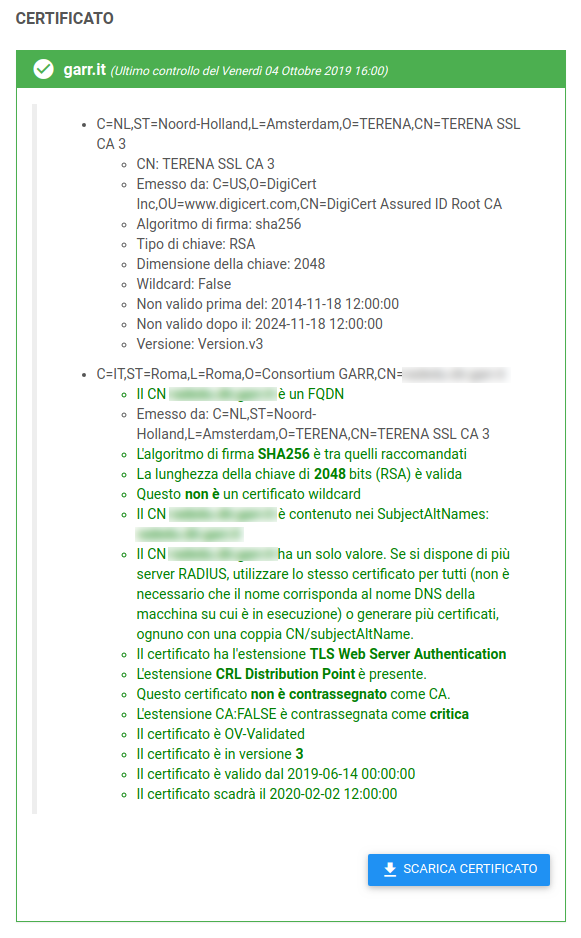
E' altresì possibile scaricare il certificato premendo il relativo pulsante.
Per i radius che sono Resource Provider è possibile visualizzare le ultime autenticazioni che sono transitate su radius.garr.net e radius2.garr.net e che sono state originate dal server in oggetto.
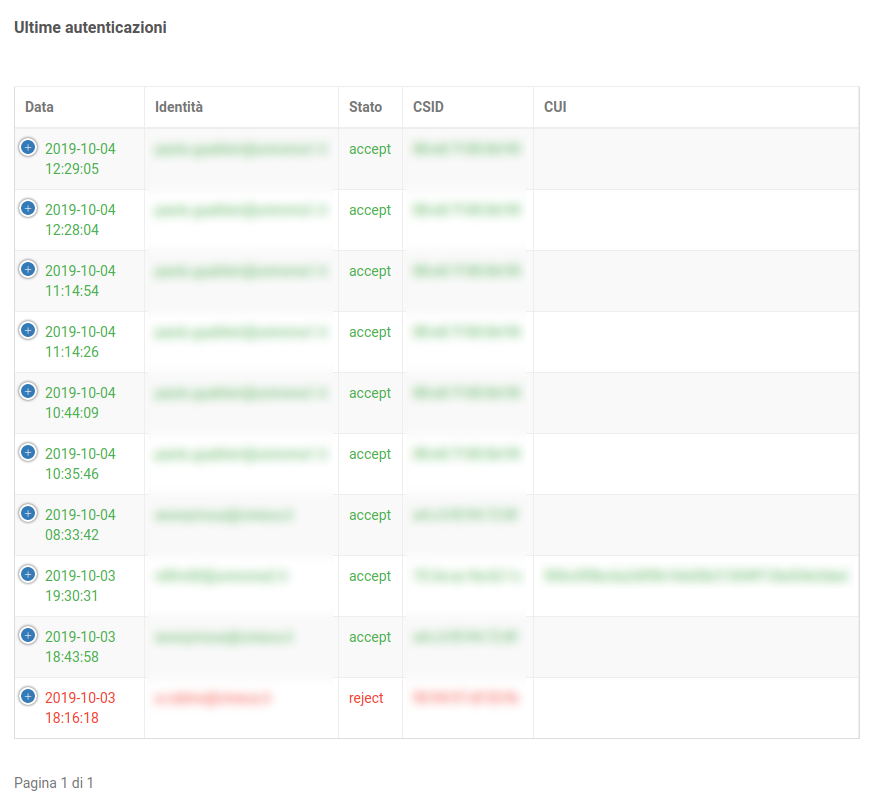
Tale tabella mostra le identità esterne degli utenti che si sono autenticati, il risultato dell'autenticazione (verde: con successo, rosso: fallita), il valore del Calling-Station-Id (CSID) e del Chargeable-User-Identity (CUI).
Consultando questa tabella, si può avere una visione di insieme sul corretto funzionamento del radius come Resource Provider, nonché del corretto passaggio degli attributi richiesti dalla Federazione eduroam.
Domini¶
Nel caso di enti che siano Identity Provider, la sezione Domini elenca i realm registrati nella Federazione Italiana eduroam.
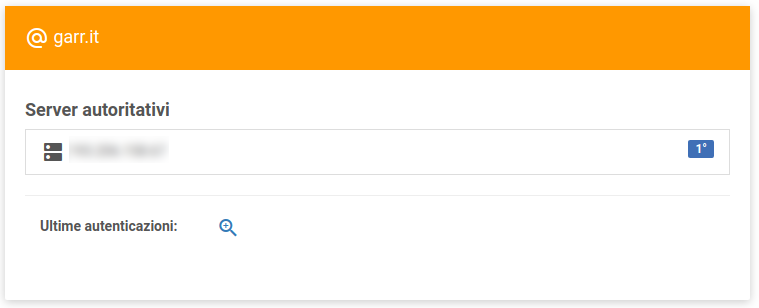
Per ogni realm è visualizzato l'ordine di processamento qualora vi siano più radius server autoritativi per un determinato dominio.
Inoltre, premendo sul relativo pulsante, è possibile visualizzare le ultime autenticazioni che sono transitate su radius.garr.net e radius2.garr.net che fanno riferimento al realm in oggetto.
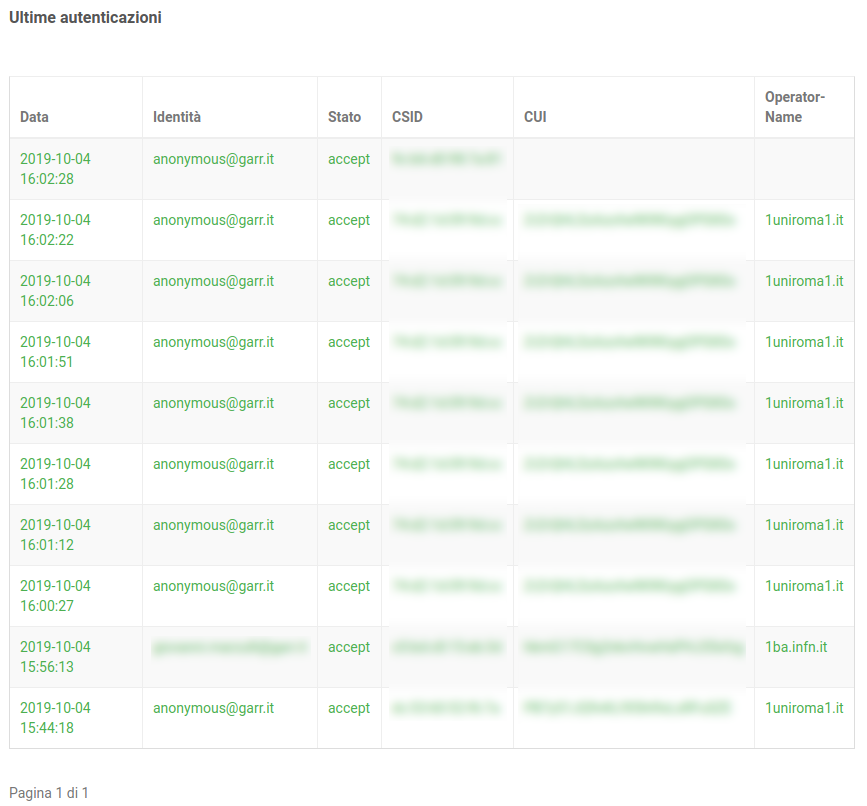
La tabella mostra le identità esterne degli utenti che si sono autenticati, il risultato dell'autenticazione (verde: con successo, rosso: fallita), il valore del Calling-Station-Id (CSID) e del Chargeable-User-Identity (CUI), nonché dell'Operator-Name che identifica l'ente presso il quale l'utente sta provando ad autenticarsi.
Consultando questa tabella, si può avere una visione di insieme sul corretto funzionamento dei propri radius server come autoritativi per il realm in analisi.
Posizioni¶
Per gli enti che sono Resource Provider, il portale consente di gestire le posizioni in cui viene diffuso l'SSID eduroam.
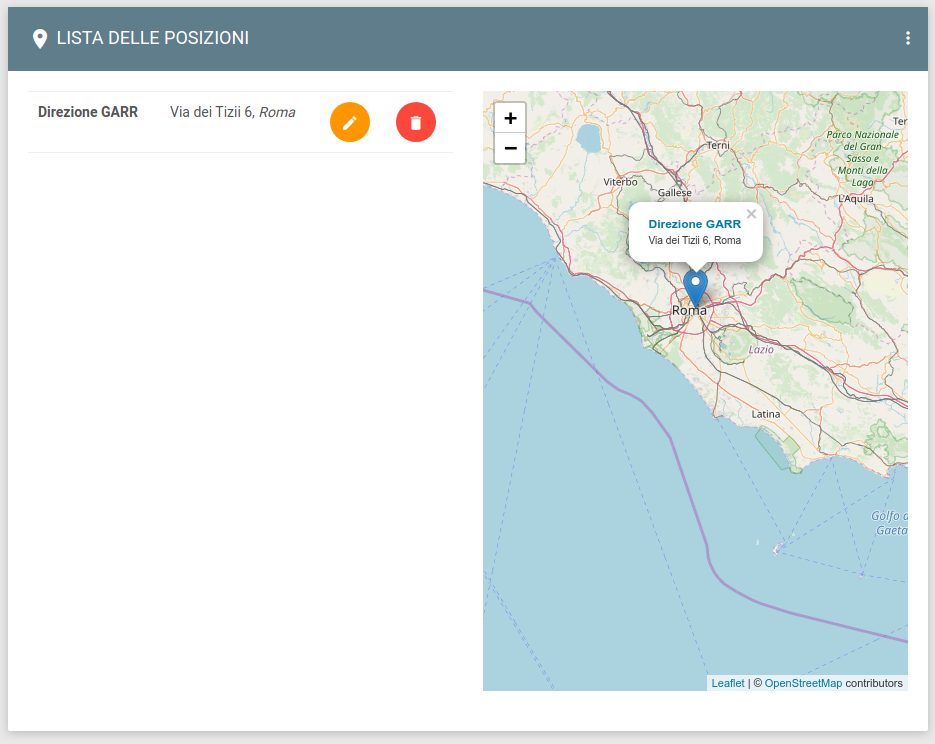
Attraverso il relativo form, infatti, si procede all'inserimento delle informazioni di interesse, in modo particolare l'indirizzo sulla base del quale vengono calcolate la latitudine e longitude mostrate poi sulla mappa.
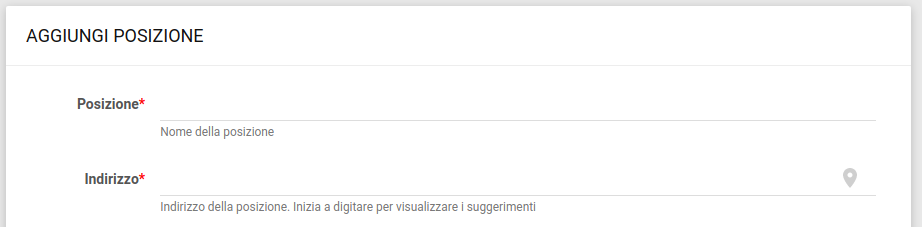
Nella parte inferiore del form, si possono indicare le informazioni indicate al paragrafo Posizioni.
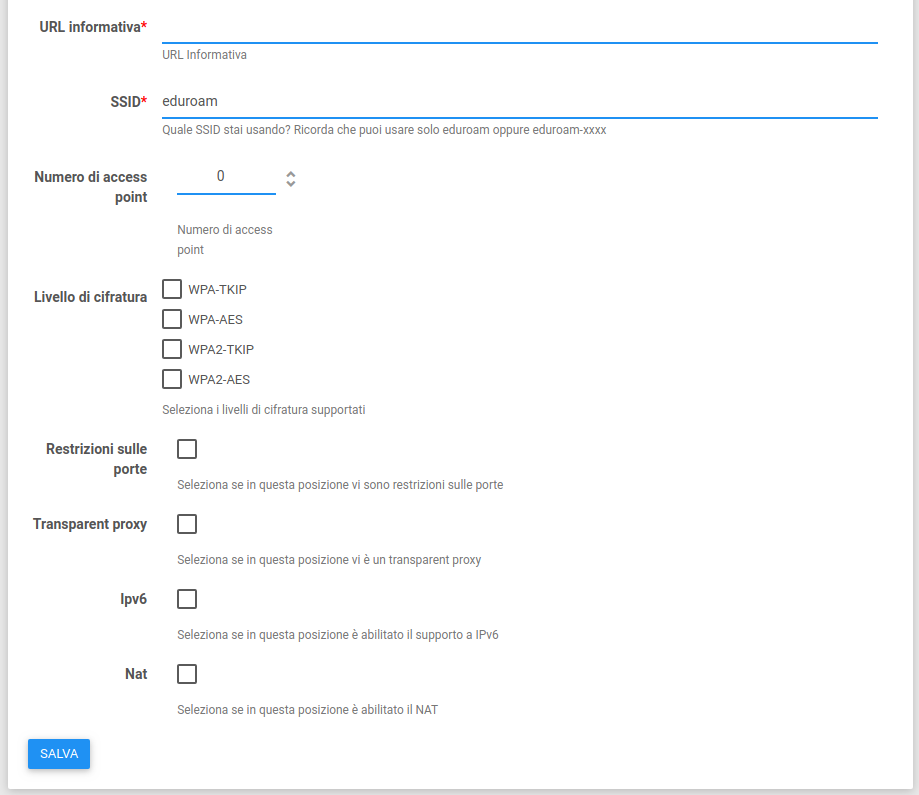
La posizione verrà inserita, entro le successive 48h, nella mappa internazionale delle posizioni eduroam disponibile al link https://monitor.eduroam.org/eduroam_map.php?type=it
Account di test¶
Nella sezione Account di test sono elencati gli account temporanei forniti dagli Identity Provider per le fasi di test durante l'attivazione del servizio.
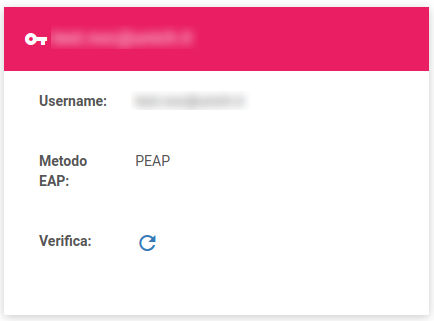
Premendo sul pulsante in corrispondenza di Verifica, è possibile visualizzare il risultato dell'autenticazione delle credenziali in oggetto attraverso un generico Resource Provider e su ogni server radius autoritativo per il realm cui le credenziali appartengono.
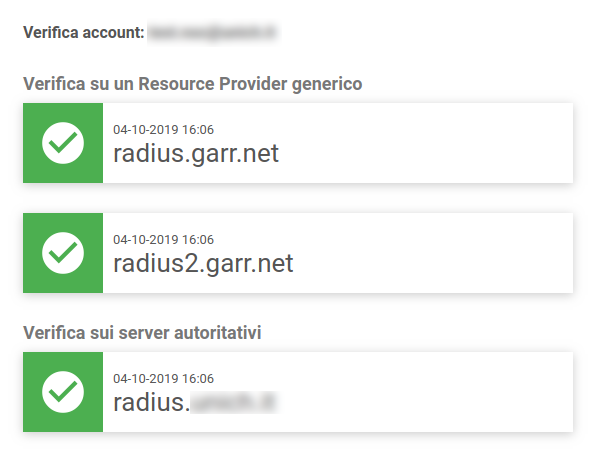
Per aggiungere le credenziali di test IdP, premere sul menù in alto a destra (tre punti verticali)

e premere Aggiungi un account di test IdP
Per i Resource Provider, invece, è possibile procedere alla creazione di un'utenza di test del dominio eduroam-test.garr.it da provare presso il proprio ente e simulare, quindi, un utente in visita.
Per creare le credenziali di test RP, premere sul menù in alto a destra (tre punti verticali)

e premere Aggiungi un account di test RP
Il sistema mosterà le credenziali create
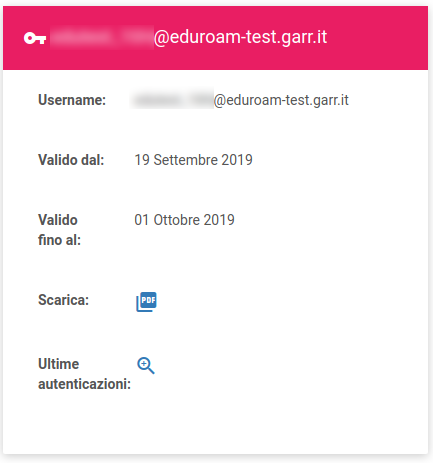
con la possibilità di effettuare il download del relativo file PDF contenente la password e le istruzioni.
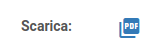
Inoltre, premendo sul relativo pulsante, è possibile visualizzare le ultime autenticazioni che sono transitate su radius.garr.net e radius2.garr.net.
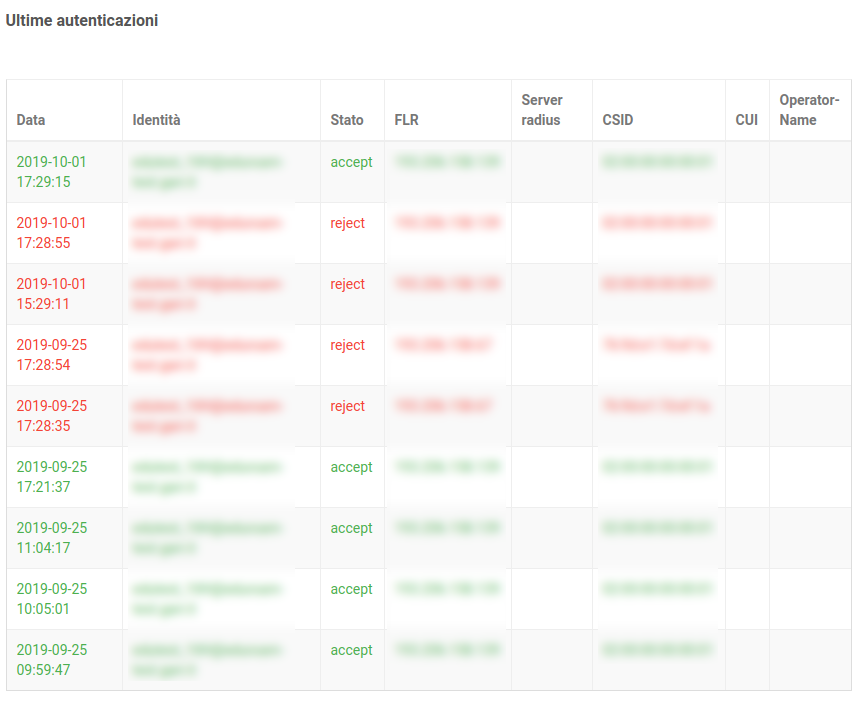
La tabella mostra il risultato dei test effettuati (verde: con successo, rosso: falliti), il valore del Calling-Station-Id (CSID) e del Chargeable-User-Identity (CUI), nonché il server nazionale sul quale l'autenticazione è transitata.
Logout¶
Per effettuare il logout, procedere cliccando sulla freccia situata nel menù laterale di sinista in corrispondenza del proprio nome e cognome. Comparirà il pulsante per fare Logout.
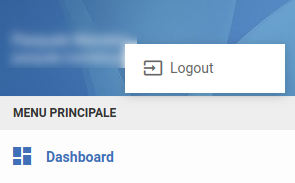
Avvertimento
Nel caso in cui l'autenticazione sia avvenuta mediante credenziali IDEM, per effettuare il completo Logout potrebbe essere necessario chiudere il browser.
FAQ¶
Qual è l'indirizzo del portale eduroam Self Service?¶
A chi si rivolge il servizio eduroam Self Service?¶
Solo ai contatti tecnici di un ente federato in eduroam
Posso fare login se non sono un contatto tecnico?¶
No
Chi è un contatto tecnico?¶
Un contatto tecnico è colui che è stato designato dalla propria organizzazione di appartenenza come referente presso GARR per il servizio eduroam.
Come posso registrarmi al portale eduroam Self Service?¶
La registrazione non è disponibile poiché questo portale è ancora in versione sperimentale. Per accedere a questo portale è necessario aver ricevuto un invito dalla federazione eduroam.
Come posso richiedere un invito?¶
Per richiedere un invito all'utilizzo di questo portale, puoi scrivere ad eduroam@garr.it.
Posso fare login con le credenziali federate IDEM?¶
Solo dopo aver ricevuto un invito, puoi effettuare il login direttamente con le tue credenziali federate IDEM.
Se avessi bisogno di ulteriore supporto per l'utilizzo del portale eduroam Self Service?¶
Per favore, scrivi ad eduroam@garr.it.